3 วิธีในการลบพื้นหลังออกจากรูปภาพบน Mac
เผยแพร่แล้ว: 2022-04-05การแก้ไขภาพเพื่อลบพื้นหลังนั้นค่อนข้างน่าเบื่อ และเช่นเดียวกับการดำเนินการแก้ไขภาพส่วนใหญ่ หลายคนถือว่าการดำเนินการนี้เป็นหนึ่งในการดำเนินการที่ต้องใช้เครื่องมือแก้ไขภาพระดับไฮเอนด์

อย่างไรก็ตาม หากคุณใช้ Mac โปรแกรมแสดงรูปภาพในตัว—แสดงตัวอย่าง—มีฟังก์ชันในการลบพื้นหลังของรูปภาพ อันที่จริง การใช้ Preview ในการลบพื้นหลังออกจากรูปภาพนั้นง่ายกว่ามากเมื่อเทียบกับเครื่องมือแก้ไขที่ครบครัน
ปฏิบัติตามในขณะที่เราแสดงรายการวิธีต่างๆ ทั้งหมดที่ Preview ให้คุณลบพื้นหลังออกจากรูปภาพบน Mac
สารบัญ
วิธีใช้ตัวอย่างเพื่อลบพื้นหลังออกจากรูปภาพ
การแสดงตัวอย่างช่วยให้คุณสามารถลบพื้นหลังของรูปภาพได้สามวิธี ด้านล่างนี้คือคำแนะนำสำหรับแต่ละวิธีเหล่านี้
1. ลบพื้นหลังออกจากรูปภาพบน Mac โดยใช้ Instant Alpha
Instant Alpha คือเครื่องมือการเลือกที่ช่วยให้คุณลบส่วนต่างๆ ออกจากรูปภาพได้อย่างรวดเร็วและทำให้พื้นหลังโปร่งใส ทำงานโดยการเลือกตามสีของวัตถุในภาพ และเหมาะสำหรับรูปภาพที่มีวัตถุน้อยกว่าในเฟรม
ทำตามขั้นตอนเหล่านี้เพื่อลบพื้นหลังออกจากรูปภาพโดยใช้ Instant Alpha:
- เปิดรูปภาพที่คุณต้องการลบพื้นหลังในการแสดงตัวอย่าง
- คลิกที่ปุ่ม แสดงแถบเครื่องมือมาร์กอัป เพื่อแสดงเครื่องมือแสดงตัวอย่างต่างๆ ทั้งหมด
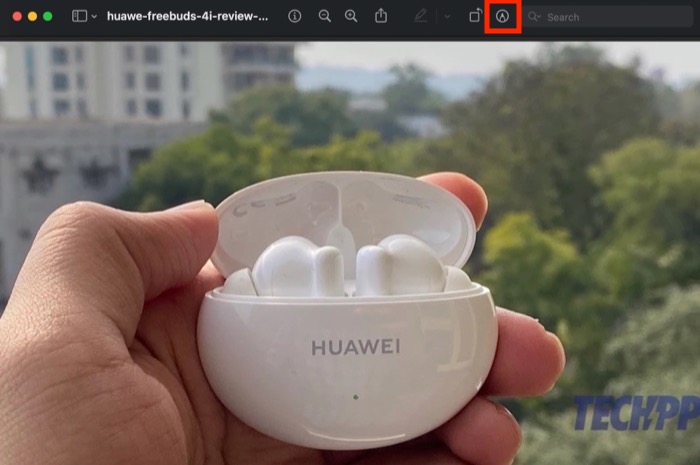
- คลิกที่ อัลฟ่าทันที ; เป็นตัวเลือกที่สองในแถบเครื่องมือที่มีไอคอนไม้กายสิทธิ์
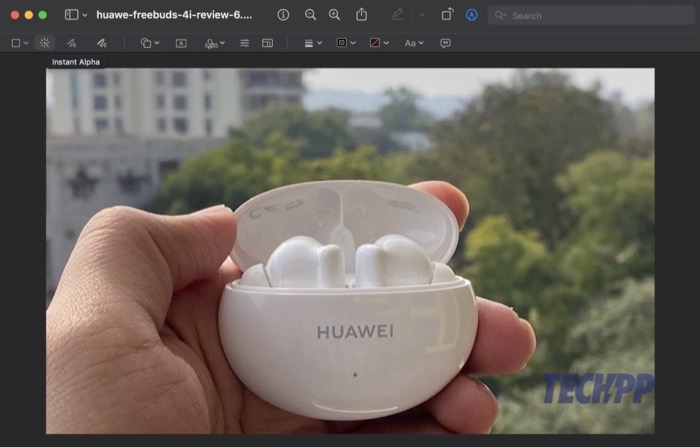
- ลากเคอร์เซอร์บนรูปภาพเพื่อเลือกพื้นหลังแล้วปล่อยเมื่อคุณทำเสร็จแล้ว หากคุณทำผิดพลาดระหว่างการเลือก ให้กด ปุ่ม Esc
- Instant Alpha จะแสดงพื้นที่ที่คุณเลือกเป็นสีแดง กดปุ่ม Delete บน Mac ของคุณเพื่อลบพื้นที่นี้ออกจากรูปภาพ
- หากคุณกำลังทำงานกับไฟล์ JPG การแสดงตัวอย่างจะแจ้งให้คุณแปลงเป็น PNG เพื่อเพิ่มความโปร่งใส กด แปลง เพื่อดำเนินการต่อและลบพื้นหลังที่คุณเลือก
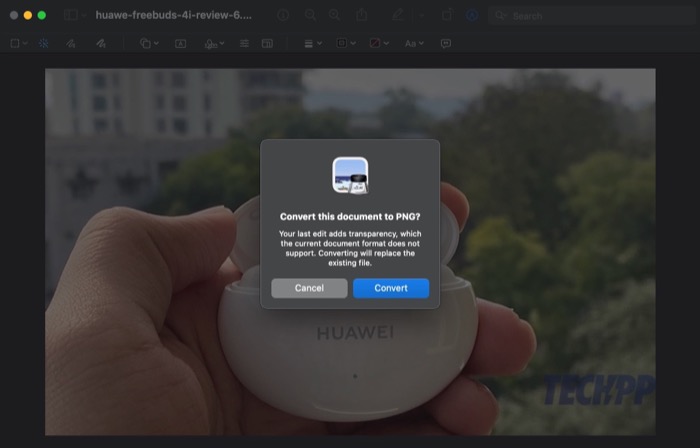
ในขณะที่คุณทำเช่นนี้ หากคุณไม่พอใจกับพื้นหลังที่ถูกลบออกในรูปภาพของคุณในครั้งแรก คุณสามารถทำตามขั้นตอนต่างๆ อีกครั้งได้จนกว่าคุณจะพอใจกับผลลัพธ์ที่ได้
เมื่อคุณชอบผลลัพธ์แล้ว ให้กดแป้นพิมพ์ลัด Command + S เพื่อบันทึก หรือคลิกที่ ไฟล์ > บันทึก เพื่อทำ หากคุณต้องการใช้รูปภาพกับไฟล์อื่น ให้ใช้ Command + C
2. ลบพื้นหลังออกจากรูปภาพโดยใช้เครื่องมือการเลือก
ดังที่เราได้กล่าวไว้ข้างต้น เครื่องมือ Instant Alpha สามารถลบพื้นหลังออกจากรูปภาพได้ค่อนข้างหมดจด แต่ไม่เหมาะสำหรับรูปภาพที่ซับซ้อน

สำหรับสถานการณ์ดังกล่าว การแสดงตัวอย่างมีเครื่องมือการเลือกสองสามอย่างที่คุณสามารถใช้ร่วมกับอัลฟาทันที (หรืออย่างอื่น) เพื่อให้ได้ผลลัพธ์ที่คุณต้องการ เครื่องมือเหล่านี้รวมถึงการเลือกสี่เหลี่ยมผืนผ้า วงรี และเชือก และนี่คือขั้นตอนในการใช้งาน:
- เปิดรูปภาพที่คุณต้องการลบพื้นหลังในแอปดูตัวอย่าง คุณยังสามารถแก้ไขรูปภาพที่คุณใช้อัลฟ่าทันใจต่อได้ แต่ไม่ชอบผลลัพธ์
- แตะที่ปุ่ม แสดงแถบเครื่องมือมาร์กอัป
- คลิกที่ Selection Tools : ตัวเลือกแรกในแถบเครื่องมือ
- ขึ้นอยู่กับความต้องการของคุณ เลือก Rectangular Selection : เพื่อเลือกพื้นที่สี่เหลี่ยมบนรูปภาพ หรือ Elliptical Selection : เพื่อร่างพื้นที่รูปไข่ในภาพ จากตัวเลือก หากคุณต้องการเลือกวัตถุที่ต้องมีการเลือกรูปแบบอิสระ ให้เลือก Lasso Selection
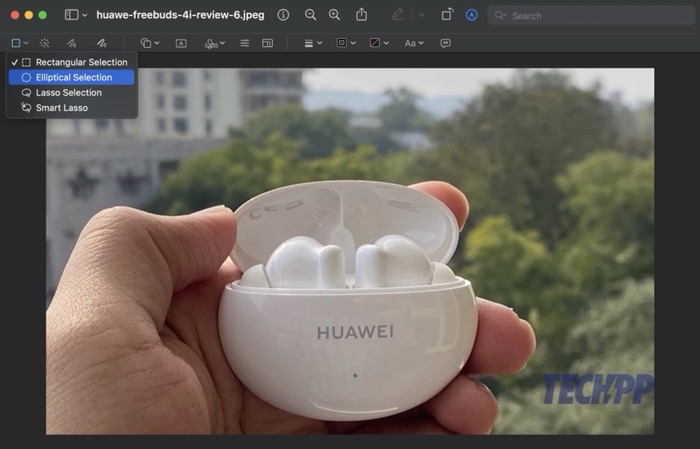
- อีกครั้ง ตามเครื่องมือการเลือกของคุณ ให้ร่างวัตถุ/พื้นที่ที่คุณต้องการนำออกเพื่อเลือก เพื่อให้ได้คัตเอาท์ที่แม่นยำ ให้ซูมเข้าที่ภาพเพื่อให้ได้พื้นที่การเลือกที่เหมาะสม และซูมออกเมื่อคุณเลือกเสร็จแล้ว
- เมื่อเลือกพื้นหลังแล้ว ให้กด Delete
- เมื่อได้รับแจ้งให้แปลงรูปภาพ ให้คลิกปุ่ม แปลง จากนั้น Preview จะลบการเลือกของคุณออกจากรูปภาพ
คลิก Command + S เพื่อบันทึก และ Command + C เพื่อคัดลอกเอาต์พุตใน Preview นอกจากนี้ หากคุณเผลอทำการเลือกของคุณผิดพลาดและจบลงด้วยการลบวัตถุในรูปภาพที่คุณไม่ได้ตั้งใจทำ ให้กดแป้นพิมพ์ลัด Command + Z เพื่อเลิกทำการเปลี่ยนแปลง
3. ลบพื้นหลังออกจากรูปภาพบน Mac โดยใช้ Smart Lasso
เช่นเดียวกับเครื่องมือ Lasso Selection การแสดงตัวอย่างยังมี Smart Lasso เป็นเครื่องมือการเลือกที่ให้คุณวาดเส้นอิสระรอบๆ วัตถุที่คุณต้องการลบหรือคัดลอกในรูปภาพ หลังจากนั้นจะปรับเส้นทางตามความเข้มของสีโดยอัตโนมัติ
นี่คือขั้นตอนในการลบพื้นหลังออกจากรูปภาพด้วย Smart Lasso:
- เปิดรูปภาพที่คุณต้องการเอาพื้นหลังออกจากการแสดงตัวอย่าง
- คลิกที่ปุ่ม แสดงแถบเครื่องมือ มาร์กอัปเพื่อแสดงเครื่องมือมาร์กอัปทั้งหมด
- แตะที่ เครื่องมือการเลือก
- คลิกที่ สมาร์ท Lasso
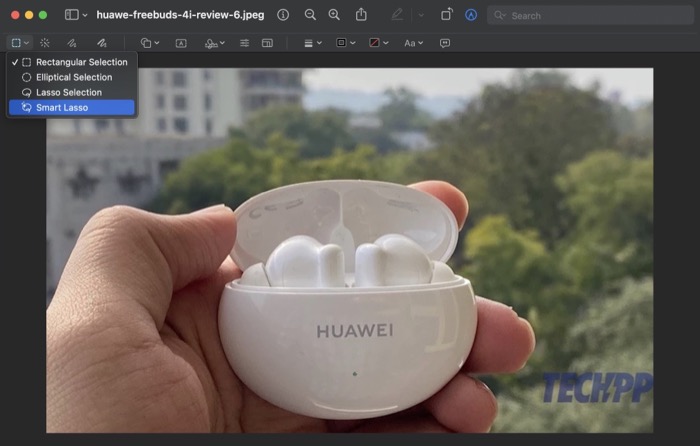
- ลากบนพื้นหลังที่คุณต้องการลบโดยใช้เมาส์/แทร็กแพดเพื่อสร้างการเลือกและปล่อยเมื่อเสร็จสิ้น
- ทันทีที่คุณทำเครื่องหมายการเลือกของคุณ Smart Lasso จะทำเครื่องหมายการเลือกของคุณ กด Delete เพื่อลบออกจากภาพ
ทำตามขั้นตอนต่อไปได้มากเท่าที่ต้องการจนกว่าคุณจะลบพื้นหลังออกจากรูปภาพ กด Command + S เพื่อบันทึก และ Command + C เพื่อคัดลอกไปยังไฟล์อื่น
ที่เกี่ยวข้อง: Erase Object ของ MIUI กับ Magic Eraser ของ Pixel และ Object Eraser ของ Samsung
การลบพื้นหลังบน Mac ทำได้ง่ายด้วยการแสดงตัวอย่าง
การลบพื้นหลังเป็นเทคนิคการแก้ไขที่สะดวก ซึ่งช่วยให้คุณลบวัตถุที่ไม่ต้องการออกจากรูปภาพได้ นอกจากนี้ยังอาจมีประโยชน์เมื่อคุณต้องการดึงความสนใจไปที่วัตถุในภาพ สลับพื้นหลังเพื่อให้ได้ภาพที่ดีขึ้น ทำให้พื้นหลังภาพโปร่งใส หรือเปลี่ยนสีพื้นหลัง
การแสดงตัวอย่างทำให้การลบพื้นหลังของรูปภาพบน Mac ทำได้ง่ายมากด้วยขั้นตอนง่ายๆ ไม่กี่ขั้นตอนโดยไม่ต้องมีความเชี่ยวชาญในการแก้ไข อย่างไรก็ตาม เมื่อเทียบกับเครื่องมือแก้ไขภาพถ่ายที่ครบครัน ความแม่นยำและฟังก์ชันการทำงานยังไม่เพียงพอ ด้วยเหตุนี้ จึงเหมาะอย่างยิ่งสำหรับข้อกำหนดการลบพื้นหลังพื้นฐานเท่านั้น เช่น ในการตั้งค่าที่ไม่ใช่แบบมืออาชีพ
สำหรับสถานการณ์อื่นๆ คุณอาจต้องการใช้เครื่องมือลบพื้นหลังที่มาพร้อมกับเครื่องมือแก้ไข เช่น Adobe Photoshop, Procreate, GIMP และอื่นๆ หรือคุณสามารถตรวจสอบ Cleanup.pictures ซึ่งเป็นยางลบพื้นหลังออนไลน์ที่ให้คุณลบพื้นหลังออกจากรูปภาพได้ด้วยคลิกเดียวและทำงานได้ดีทีเดียว
